ما هي شبكة VPN؟ مزايا وعيوب شبكة VPN الافتراضية الخاصة

ما هو VPN، وما هي مزاياه وعيوبه؟ لنناقش مع WebTech360 تعريف VPN، وكيفية تطبيق هذا النموذج والنظام في العمل.
سواء كنت تستخدم نظامي التشغيل Windows 10 أو Windows 11، فإن العثور على العناصر المحذوفة يبدأ بفتح مجلد "سلة المحذوفات". ذلك لأن "سلة المحذوفات" في Windows بمثابة شبكة أمان يمكنك استخدامها لاستعادة الملفات أو المجلدات التي حذفتها سابقًا من جهاز الكمبيوتر أو الجهاز.
لذا، إذا كنت تتساءل "أين توجد سلة المحذوفات في نظام التشغيل Windows؟" أو "أين تجد سلة المحذوفات على الكمبيوتر المحمول الخاص بك"، فسيقدم لك هذا الدليل الإجابة.
جدول المحتويات
ضع الملف المراد حذفه في سلة المحذوفات
سلة المحذوفات في ويندوز هي مجلد خاص يُخزّن فيه ملفاتك ومجلداتك المحذوفة. عند حذف أي ملف من جهاز الكمبيوتر، تُنقل إلى سلة المحذوفات بدلاً من حذفه نهائيًا. هذا مفيد دائمًا في حال حذف ملفاتك عن طريق الخطأ.
من الطرق السهلة لنقل عنصر إلى سلة المحذوفات النقر عليه ثم الضغط على مفتاح الحذف . أو يمكنك النقر بزر الماوس الأيمن على العنصر واختيار "حذف" من القائمة التي تظهر.
مع أن هذه ميزة مفيدة، إلا أن ملفاتك المحذوفة ستظل تشغل مساحة على القرص الصلب حتى تحذفها نهائيًا. ولكن، بناءً على إعدادات سلة المحذوفات، قد تحذف سلة المحذوفات بعض العناصر نهائيًا بعد فترة.
الآن، دعونا نلقي نظرة على الطرق المختلفة لفتح سلة المحذوفات.
افتراضيًا، توجد سلة المحذوفات في الزاوية العلوية اليسرى من سطح المكتب. هذه هي أسهل طريقة للوصول إليها، فكل ما عليك فعله هو العثور على أيقونتها على سطح المكتب. إذا كنت ترغب في مراجعة شكلها، فإليك شكلها في نظامي التشغيل Windows 10 وWindows 11:
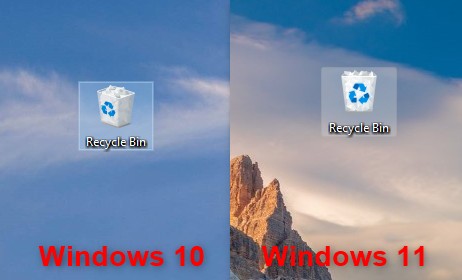
بمجرد العثور على سلة المحذوفات على سطح المكتب، حدد أيقونتها واضغط على مفتاح الإدخال (Enter) بلوحة المفاتيح، أو انقر عليها نقرًا مزدوجًا لفتح المجلد. أو يمكنك النقر بزر الماوس الأيمن أو الضغط باستمرار على الأيقونة لفتح قائمة السياق. ثم انقر على " فتح" .
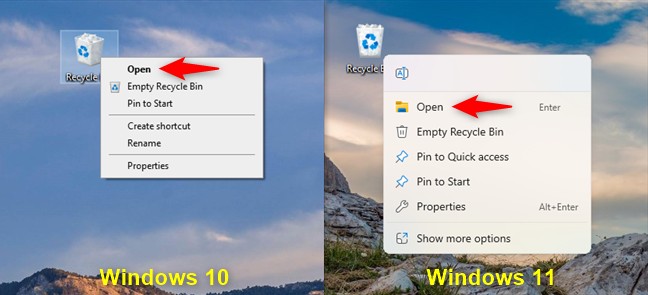
إذا كانت سلة المحذوفات مفقودة من سطح مكتبك، فإن دليلنا لاستعادة أيقونة سطح المكتب في نظامي التشغيل Windows 10 وWindows 11 سيساعدك على استعادتها. إذا لم يكن لديك الوقت الكافي لقراءة الدليل، فإليك الخطوات الأساسية التي عليك اتباعها:
سواء كنت تستخدم نظام Windows 10 أو Windows 11، افتح تطبيق الإعدادات ( Win + I ) وانتقل إلى التخصيص > السمات . ثم انقر على رابط إعدادات أيقونات سطح المكتب ضمن الإعدادات ذات الصلة . إليك كيفية الوصول إليها في Windows 10:
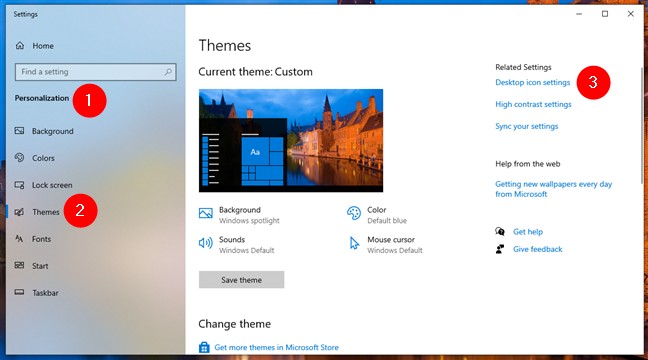
وهنا الواجهة في ويندوز 11:
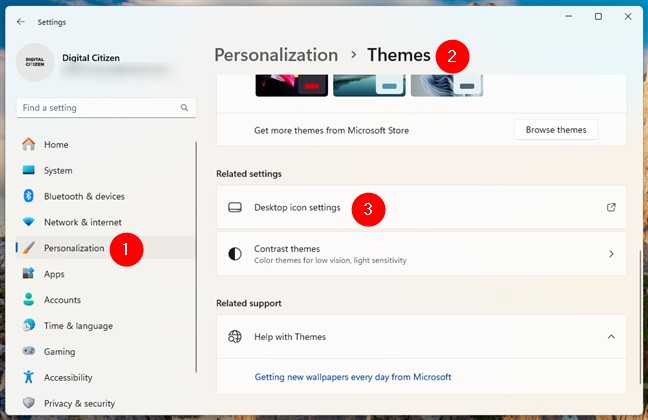
بعد النقر على رابط إعدادات أيقونة سطح المكتب، ستُفتح نافذة جديدة بنفس الاسم. سواءً كان نظامك ويندوز 10 أو 11، حدد المربع بجوار "سلة المحذوفات" ثم انقر على " موافق" . بعد ذلك، ستظهر أيقونة "سلة المحذوفات" على سطح المكتب.
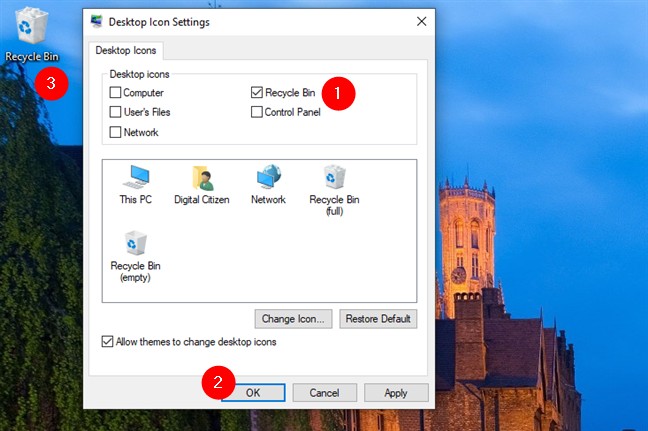
الآن بعد أن قمت بإعداد Windows لعرض سلة المحذوفات على سطح المكتب، ستعرف دائمًا مكانها، أليس كذلك؟
يمكنك دائمًا الاعتماد على البحث في Windows 10 للعثور على ما تبحث عنه. ما عليك سوى كتابة "سلة المحذوفات" في حقل البحث، ثم النقر على النتيجة المطلوبة.
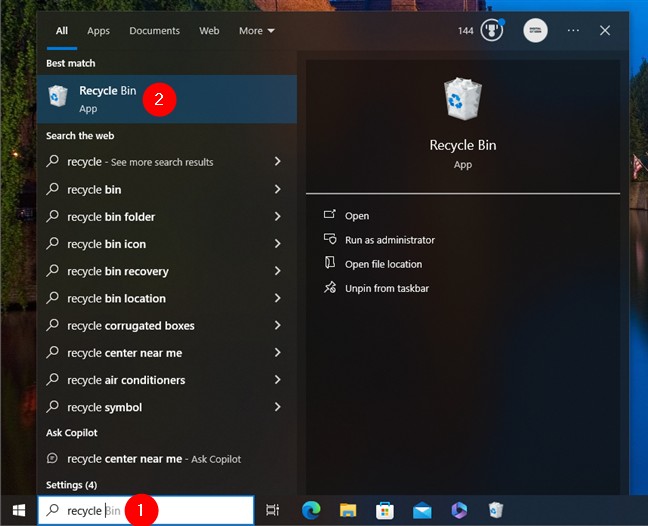
ينطبق الأمر نفسه على Windows 11: اكتب سلة المحذوفات في مربع البحث على شريط المهام وانقر فوق نتيجة سلة المحذوفات.
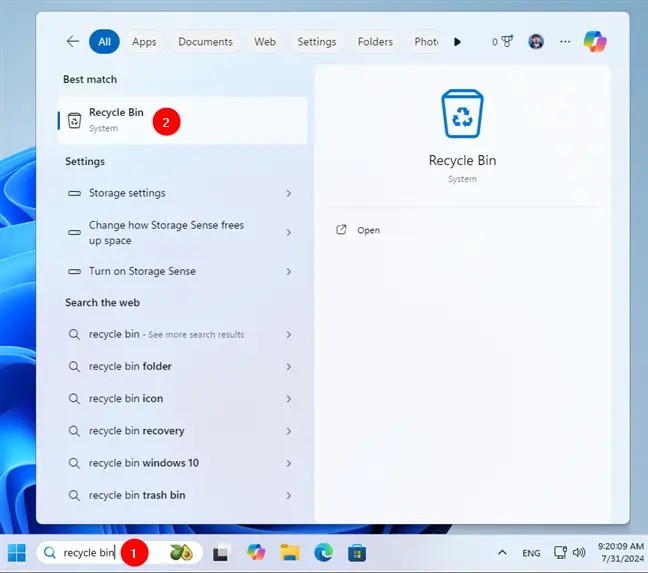
في كلا نظامي التشغيل، يتم فتح سلة المحذوفات بمجرد النقر فوق نتيجة بحث.
على الرغم من أن "سلة المحذوفات" لا تحتوي على أيقونة قائمة "ابدأ" بشكل افتراضي، إلا أنه يمكنك تثبيتها هناك تمامًا مثل أي اختصار آخر في نظامي التشغيل Windows 11 أو Windows 10. انقر بزر الماوس الأيمن أو اضغط مع الاستمرار على أيقونة "سلة المحذوفات" على سطح المكتب، ثم انقر فوق "تثبيت في قائمة ابدأ" .

إذا كنت تستخدم نظام التشغيل Windows 10، فسيتم إضافة رمز سلة المحذوفات إلى مربع قائمة ابدأ.
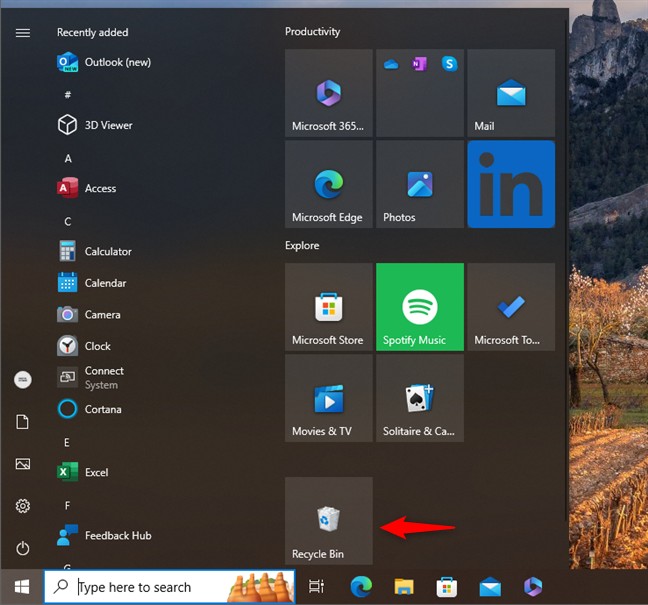
في نظام التشغيل Windows 11، سيتم إضافة "سلة المحذوفات" إلى القسم المثبت في قائمة "ابدأ".
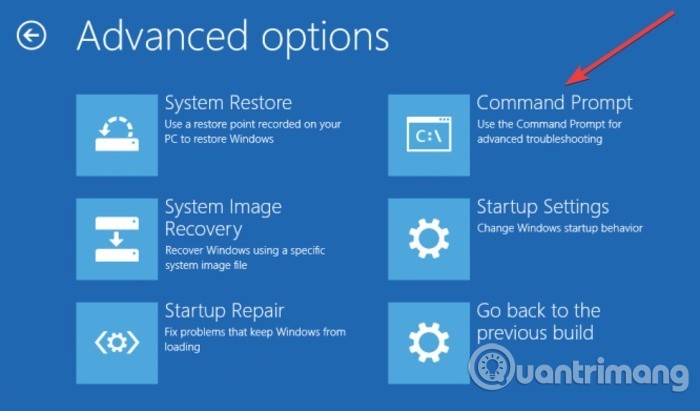
يمكنك أيضًا الوصول إلى موقع سلة المحذوفات باستخدام مستكشف الملفات. أولًا، افتح مستكشف الملفات وانقر على أي منطقة فارغة في شريط العناوين لتحريرها. اكتب "سلة المحذوفات" في شريط العناوين، ثم اضغط على مفتاح الإدخال (Enter) أو انقر على نتيجة "سلة المحذوفات" الموضحة أدناه للوصول إلى المجلد. تبدو العملية بأكملها كما يلي في نظام التشغيل Windows 10:
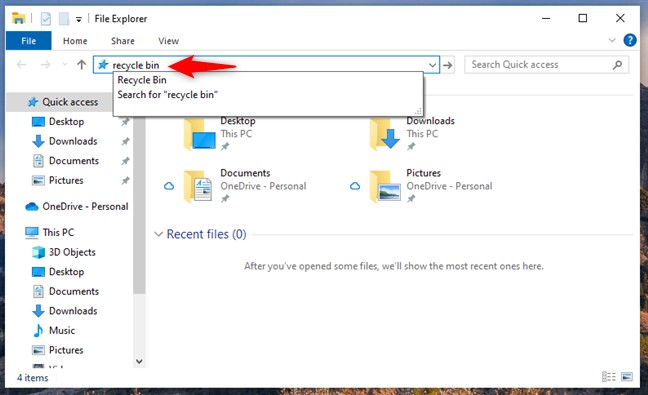
وهنا نفس الشيء في Windows 11:
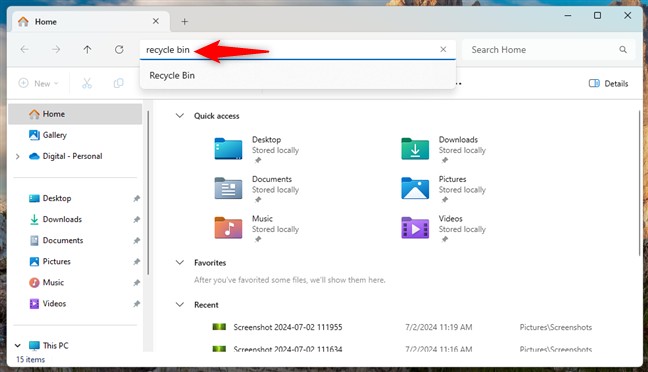
يمكنك أيضًا فتح سلة المحذوفات بالنقر على أول علامة ">" (أكبر من) في شريط عناوين مستكشف الملفات، ثم اختيار "سلة المحذوفات" من القائمة التي تظهر. إليك كيفية عملها في نظام التشغيل Windows 10:
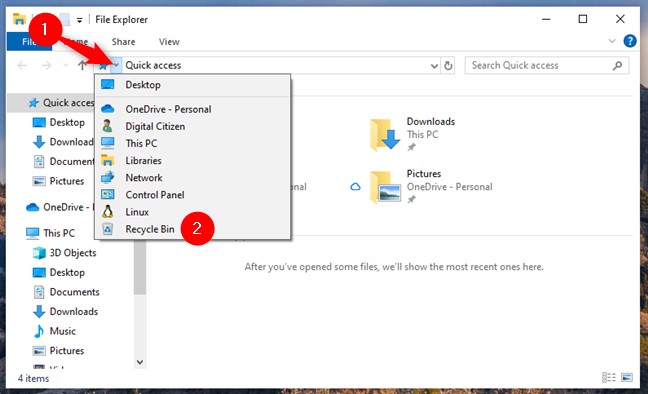
وهنا كيف يبدو الأمر في Windows 11:
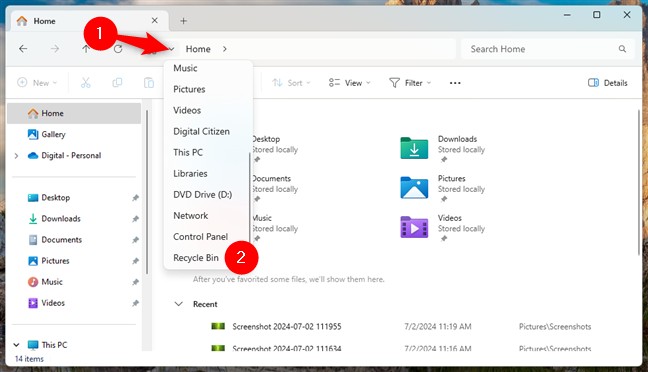
في كلا نظامي التشغيل، لديك إمكانية الوصول الفوري إلى سلة المحذوفات.
إذا كنت تستخدم مستكشف الملفات بكثرة، فقد ترغب في طريقة أسرع لفتح سلة المحذوفات. لحسن الحظ، يمكنك إنشاء اختصار لسلة المحذوفات من خلال الوصول السريع في مستكشف الملفات، وإضافتها إلى قائمة مجلداتك، بل وحتى إظهارها كمحرك أقراص في " هذا الكمبيوتر" .
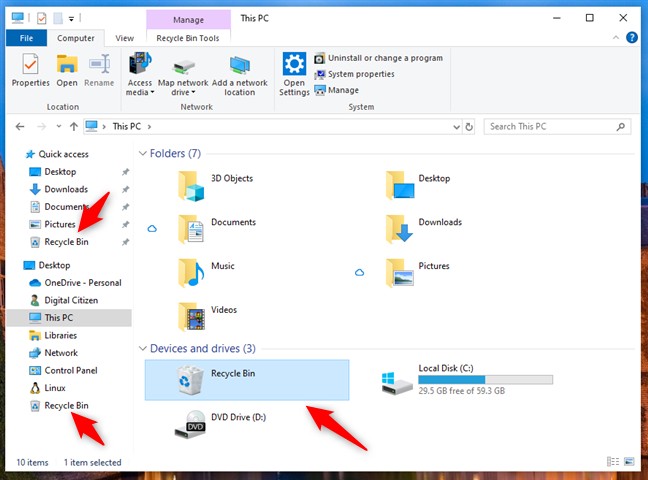
إذا كان أيٌّ مما سبق يبدو مناسبًا لك، فراجع دليلنا حول كيفية إضافة سلة المحذوفات إلى مستكشف الملفات . باتباع الخطوات المذكورة، ستتمكن من الوصول إلى سلة المحذوفات بسرعة وسهولة من جميع أجزاء مستكشف الملفات المهمة.
جميع الملفات التي تحذفها مُدرجة في مجلد سلة المحذوفات الرئيسي، ولكن لكل قسم من القرص الصلب سلة محذوفات. يمكنك استخدام هذا المجلد للوصول إلى سلة المحذوفات، ولكن العملية أكثر تعقيدًا.
سواء كنت تستخدم نظام Windows 10 أو Windows 11، تأكد من رؤية الملفات المخفية والمحمية على جهاز الكمبيوتر الخاص بك، واستخدم مستكشف الملفات للانتقال إلى " هذا الكمبيوتر" > "C:" . ستجد هناك مجلدًا باسم:
$Recycle.Bin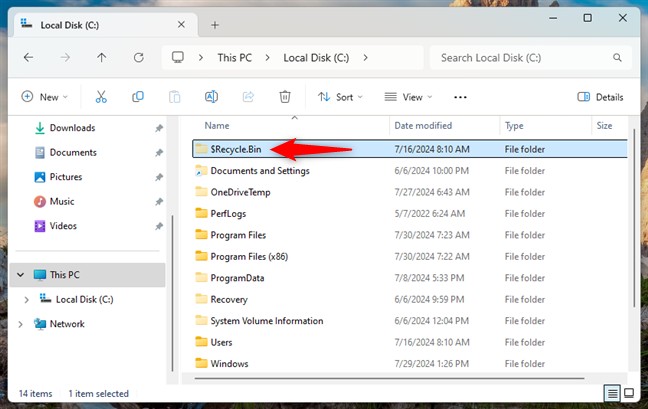
افتح المجلد وستجد سلة المحذوفات بالداخل.

ملاحظة : يتم عرض "سلة المحذوفات" على جميع محركات الأقراص في الكمبيوتر الشخصي، وليس فقط على محرك الأقراص C:، لذا يمكن بسهولة أن يكون المسار المستخدم هو هذا الكمبيوتر > D: أو أي حرف محرك أقراص آخر.
يمكنك أيضًا استخدام نافذة "تشغيل" للوصول إلى موقع سلة المحذوفات. أولًا، استخدم اختصار لوحة المفاتيح Win + R أو أي طريقة أخرى لفتح "تشغيل" . ثم أدخل الأمر التالي:
shell:RecycleBinFolder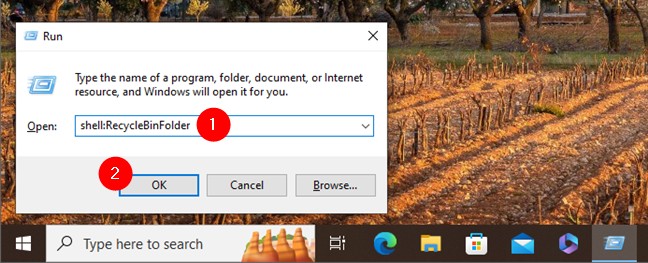
وأخيرًا، اضغط على Enter أو انقر فوق موافق وسيتم فتح سلة المحذوفات على الفور.
يمكنك أيضًا إنشاء اختصار لسلة المحذوفات وتثبيته على شريط المهام في كل من Windows 10 وWindows 11. العملية معقدة بعض الشيء وسيتم شرحها بالتفصيل في كيفية تثبيت التطبيقات على شريط المهام لفتحها بشكل أسرع .
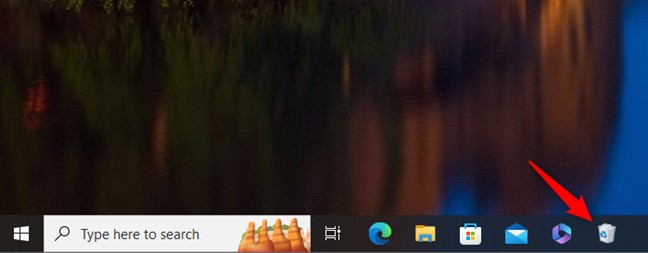
يمكنك أيضًا تشغيل PowerShell أو موجه الأوامر ، أو حتى تشغيل Windows Terminal إذا أردت. في أيٍّ من تطبيقات سطر الأوامر هذه، اكتب:
start shell:RecycleBinFolder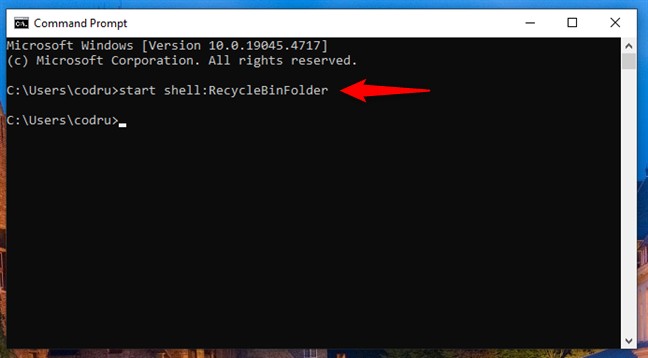
اضغط على مفتاح الإدخال على لوحة المفاتيح الخاصة بك وسيتم فتح سلة المحذوفات في مستكشف الملفات.
سلة المحذوفات في ويندوز ميزة مفيدة تُسهّل استعادة الملفات. إذا لم تكن أيقونة سلة المحذوفات على سطح المكتب، فلا يزال بإمكانك فتحها باستخدام الطرق المذكورة في هذه المقالة. ولكن إذا كنت لا تزال ترغب في فتح سلة المحذوفات من سطح المكتب، فلا تزال هناك طريقة لاستعادتها.
ما هو VPN، وما هي مزاياه وعيوبه؟ لنناقش مع WebTech360 تعريف VPN، وكيفية تطبيق هذا النموذج والنظام في العمل.
لا يقتصر أمان Windows على الحماية من الفيروسات البسيطة فحسب، بل يحمي أيضًا من التصيد الاحتيالي، ويحظر برامج الفدية، ويمنع تشغيل التطبيقات الضارة. مع ذلك، يصعب اكتشاف هذه الميزات، فهي مخفية خلف طبقات من القوائم.
بمجرد أن تتعلمه وتجربه بنفسك، ستجد أن التشفير سهل الاستخدام بشكل لا يصدق وعملي بشكل لا يصدق للحياة اليومية.
في المقالة التالية، سنقدم العمليات الأساسية لاستعادة البيانات المحذوفة في نظام التشغيل Windows 7 باستخدام أداة الدعم Recuva Portable. مع Recuva Portable، يمكنك تخزينها على أي وحدة تخزين USB مناسبة، واستخدامها وقتما تشاء. تتميز الأداة بصغر حجمها وبساطتها وسهولة استخدامها، مع بعض الميزات التالية:
يقوم برنامج CCleaner بالبحث عن الملفات المكررة في بضع دقائق فقط، ثم يسمح لك بتحديد الملفات الآمنة للحذف.
سيساعدك نقل مجلد التنزيل من محرك الأقراص C إلى محرك أقراص آخر على نظام التشغيل Windows 11 على تقليل سعة محرك الأقراص C وسيساعد جهاز الكمبيوتر الخاص بك على العمل بسلاسة أكبر.
هذه طريقة لتقوية نظامك وضبطه بحيث تحدث التحديثات وفقًا لجدولك الخاص، وليس وفقًا لجدول Microsoft.
يوفر مستكشف ملفات Windows خيارات متعددة لتغيير طريقة عرض الملفات. ما قد لا تعرفه هو أن أحد الخيارات المهمة مُعطّل افتراضيًا، مع أنه ضروري لأمان نظامك.
باستخدام الأدوات المناسبة، يمكنك فحص نظامك وإزالة برامج التجسس والبرامج الإعلانية والبرامج الضارة الأخرى التي قد تكون مختبئة في نظامك.
فيما يلي قائمة بالبرامج الموصى بها عند تثبيت جهاز كمبيوتر جديد، حتى تتمكن من اختيار التطبيقات الأكثر ضرورة والأفضل على جهاز الكمبيوتر الخاص بك!
قد يكون من المفيد جدًا حفظ نظام تشغيل كامل على ذاكرة فلاش، خاصةً إذا لم يكن لديك جهاز كمبيوتر محمول. ولكن لا تظن أن هذه الميزة تقتصر على توزيعات لينكس - فقد حان الوقت لتجربة استنساخ نظام ويندوز المُثبّت لديك.
إن إيقاف تشغيل بعض هذه الخدمات قد يوفر لك قدرًا كبيرًا من عمر البطارية دون التأثير على استخدامك اليومي.
Ctrl + Z هو مزيج مفاتيح شائع جدًا في ويندوز. يتيح لك Ctrl + Z التراجع عن إجراءات في جميع أقسام ويندوز.
تُعدّ الروابط المختصرة مفيدةً لإزالة الروابط الطويلة، لكنها تُخفي أيضًا وجهتها الحقيقية. إذا كنت ترغب في تجنّب البرامج الضارة أو التصيّد الاحتيالي، فإنّ النقر العشوائي على هذا الرابط ليس خيارًا حكيمًا.
بعد انتظار طويل، تم إطلاق التحديث الرئيسي الأول لنظام التشغيل Windows 11 رسميًا.
ما هو VPN، وما هي مزاياه وعيوبه؟ لنناقش مع WebTech360 تعريف VPN، وكيفية تطبيق هذا النموذج والنظام في العمل.
لا يقتصر أمان Windows على الحماية من الفيروسات البسيطة فحسب، بل يحمي أيضًا من التصيد الاحتيالي، ويحظر برامج الفدية، ويمنع تشغيل التطبيقات الضارة. مع ذلك، يصعب اكتشاف هذه الميزات، فهي مخفية خلف طبقات من القوائم.
بمجرد أن تتعلمه وتجربه بنفسك، ستجد أن التشفير سهل الاستخدام بشكل لا يصدق وعملي بشكل لا يصدق للحياة اليومية.
في المقالة التالية، سنقدم العمليات الأساسية لاستعادة البيانات المحذوفة في نظام التشغيل Windows 7 باستخدام أداة الدعم Recuva Portable. مع Recuva Portable، يمكنك تخزينها على أي وحدة تخزين USB مناسبة، واستخدامها وقتما تشاء. تتميز الأداة بصغر حجمها وبساطتها وسهولة استخدامها، مع بعض الميزات التالية:
يقوم برنامج CCleaner بالبحث عن الملفات المكررة في بضع دقائق فقط، ثم يسمح لك بتحديد الملفات الآمنة للحذف.
سيساعدك نقل مجلد التنزيل من محرك الأقراص C إلى محرك أقراص آخر على نظام التشغيل Windows 11 على تقليل سعة محرك الأقراص C وسيساعد جهاز الكمبيوتر الخاص بك على العمل بسلاسة أكبر.
هذه طريقة لتقوية نظامك وضبطه بحيث تحدث التحديثات وفقًا لجدولك الخاص، وليس وفقًا لجدول Microsoft.
يوفر مستكشف ملفات Windows خيارات متعددة لتغيير طريقة عرض الملفات. ما قد لا تعرفه هو أن أحد الخيارات المهمة مُعطّل افتراضيًا، مع أنه ضروري لأمان نظامك.
باستخدام الأدوات المناسبة، يمكنك فحص نظامك وإزالة برامج التجسس والبرامج الإعلانية والبرامج الضارة الأخرى التي قد تكون مختبئة في نظامك.
فيما يلي قائمة بالبرامج الموصى بها عند تثبيت جهاز كمبيوتر جديد، حتى تتمكن من اختيار التطبيقات الأكثر ضرورة والأفضل على جهاز الكمبيوتر الخاص بك!
قد يكون من المفيد جدًا حفظ نظام تشغيل كامل على ذاكرة فلاش، خاصةً إذا لم يكن لديك جهاز كمبيوتر محمول. ولكن لا تظن أن هذه الميزة تقتصر على توزيعات لينكس - فقد حان الوقت لتجربة استنساخ نظام ويندوز المُثبّت لديك.
إن إيقاف تشغيل بعض هذه الخدمات قد يوفر لك قدرًا كبيرًا من عمر البطارية دون التأثير على استخدامك اليومي.
Ctrl + Z هو مزيج مفاتيح شائع جدًا في ويندوز. يتيح لك Ctrl + Z التراجع عن إجراءات في جميع أقسام ويندوز.
تُعدّ الروابط المختصرة مفيدةً لإزالة الروابط الطويلة، لكنها تُخفي أيضًا وجهتها الحقيقية. إذا كنت ترغب في تجنّب البرامج الضارة أو التصيّد الاحتيالي، فإنّ النقر العشوائي على هذا الرابط ليس خيارًا حكيمًا.
بعد انتظار طويل، تم إطلاق التحديث الرئيسي الأول لنظام التشغيل Windows 11 رسميًا.













